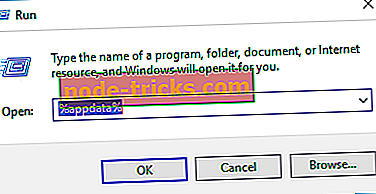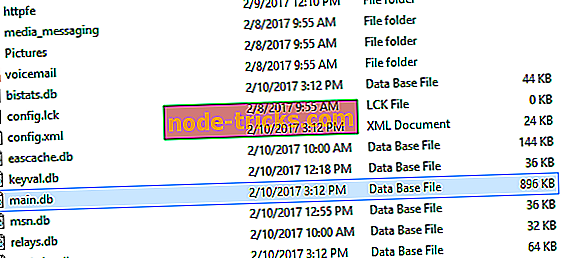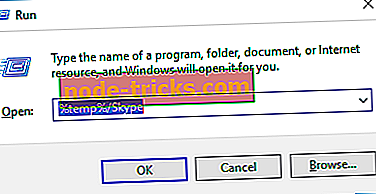Fix: Skype ei saa pilte saata
Skype on üks populaarsemaid sõnumiteenuseid Windowsi platvormil, kus on miljoneid kasutajaid kogu maailmas, mitte ainult võimaldades kasutajatel tasuta sõnumeid saata ja video- ja helikõnesid teha, vaid ka faile jagada. Mõnikord võib see siiski vigu saada. Nüüdsest teatavad paljud Windows 10 kasutajad, et Skype ei saa enam pilte saata, nii et täna näitame teile, kuidas seda probleemi lahendada.
Skype ei saa pilte saata, kuidas seda parandada?
- Kustutage andmebaasi probleemne kirje
- Taasta Skype'i seaded
- Laadige alla uusim Skype'i versioon
- Lähtesta hostifail
- Kontrollige, kas kasutate õiget parooli
- Kontrollige oma turvarakendusi
- Kasuta / msnp24 käsku
Lahendus 1. Kustutage andmebaasi probleemne kirje
Skype salvestab kogu andmebaasi failis kogu olulise teabe, näiteks saadetud failid ja sõnumid. Kui teie andmebaas on rikutud, võite seda või mõnda teist sarnast probleemi teie arvutis Skype'iga kogeda. Probleemi lahendamiseks peate alla laadima SQL-brauseri ja avama Skype'i andmebaasi faili, leidma probleemsed kirjed ja kustutama need. Selleks toimige järgmiselt.
- Laadi alla SQLite brauser.
- Leidke main.db fail. Selleks vajutage Windowsi klahvi + R otsetee, et avada dialoogiaken Run . Sisestage % appdata% ja vajutage Enter või klõpsake OK .
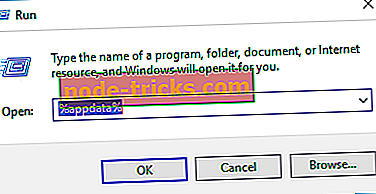
- Ilmub rändluskaust . Liikuge Skype'i kausta. Nüüd sisestage kaust nimega Skype kasutajanimi.
- Leidke main.db fail ja avage see SQLite brauseriga.
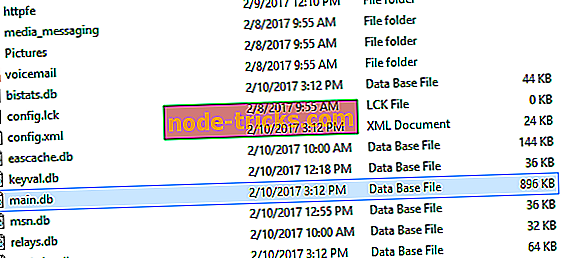
- Kui SQLite avaneb, klõpsake nupul Sirvi andmeid ja navigeerige tabelisse MediaDocuments .
- Nüüd peaksite nägema kõigi vastuvõetud või saadetud failide loendit. Sa pead leidma rikutud faili ja eemaldama selle andmebaasist. Selleks võite kasutada originaali_nimi veergu faili leidmiseks oma nime järgi.
Me peame mainima, et see protsess on natuke arenenud, nii et see võib teid mõningaid katseid teha. Vähesed kasutajad teatasid, et nad ei suutnud rikutud faili tuvastada, kuid pärast kõigi meediumifailide kustutamist andmebaasist lahendati probleem.
Tasub mainida, et Skype'i andmebaasi muutmine võib põhjustada saadetud failide või sõnumite kadumist. Faili kadumise ja võimalike Skype'i probleemide vältimiseks võiksite faili main.db koopia luua.
Lahendus 2 - taastage Skype'i seaded
Kasutajad teatasid, et nad lahendasid probleemi lihtsalt kustutades teatud Skype'i failid oma arvutist. Nende failide kustutamisega sunnib Skype'i vaikeseaded ja võimalikud probleemid kõrvaldama. Skype'i lähtestamine on üsna lihtne ja seda saate teha järgmiste sammudega:
- Sulge Skype täielikult.
- Vajutage Windowsi klahvi + R ja sisestage % appdata% . Vajutage Enter .
- Kui avaneb rändluskaust, leidke Skype kaust ja nimetage see Skype_oldiks .
- Vajutage uuesti Windowsi klahvi + R ja tippige % temp% / skype . Vajutage Enter või klõpsake OK .
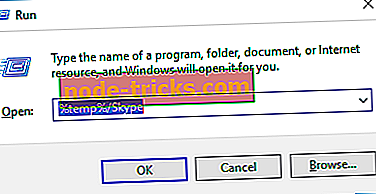
- Leidke kaust DbTemp ja kustutage see.
- Proovige Skype'i uuesti käivitada ja kontrollida, kas probleem püsib.
See protsess on üsna lihtne ja pärast failide kustutamist peaks Skype vaikimisi lähtuma ja probleem tuleks lahendada. Kui olete oma sõnumite pärast mures, salvestatakse need turvaliselt Skype_old kaustas, mille olete loonud 2. etapis .
Vähesed kasutajad teatasid, et see lahendus ei töötanud nende jaoks, kuni nad langesid Skype'i vanemale versioonile. Kui see lahendus ei tööta, võiksite proovida installida vanemat Skype'i versiooni ja teha samu samme uuesti.
Lahendus 3 - Lae alla uusim Skype'i versioon
Kui see on suur probleem, tegeleb Microsoft tõenäoliselt selle Skype'i tulevase versiooniga. Kasutajate sõnul mõjutab see probleem kasutajaid, kelle kasutajatunnus on komadega. Kui teil on veel see probleem, laadige kindlasti alla ja installige Skype'i uusim versioon, et kontrollida, kas see lahendab probleemi.
Lahendus 4 - lähtefaili lähtestamine
Hosts-fail võimaldab määrata teatud IP-aadressidele teatud aadressid Internetis. See fail on äärmiselt kasulik, kuid võib olla ka pahatahtlike kasutajate sihtmärk. Pahatahtlikud rakendused võivad teie hostifaili muuta ja takistada teil juurdepääsu teatud veebisaitidele või suunata teid pahatahtlikele veebisaitidele.
Lisaks kahtlustavad paljud kasutajad, et hostifaili muutmine võib takistada teil piltide saatmist Skype'i kaudu. Õnneks saate selle probleemi lahendada lihtsalt, kui lähtestate hosts-faili. Hosti failide lähtestamine ei ole raske, ja me juba üksikasjalikult selgitasime, kuidas lähtestada hosts-faile Windows 10-s.
Kui olete rohkem kogenud kasutaja ja te teate, kuidas muuta ja muuta hostfaili, saate probleemi lahendamiseks kommenteerida kohandatud kirjeid. Vähesed kasutajad teatasid, et ainult teatavad hosts-faili kirjed põhjustasid selle arvuti arvutis probleemi, mistõttu ei ole vaja seda lähtestada. Lihtsalt eemaldage või kommenteerige neid ning salvestage muudatused hostifaili. Pärast seda on teil võimalik Skype'i faile ilma probleemideta saata.
Lahendus 5. Kontrollige, kas kasutate õiget parooli
Mõnikord võib see probleem tekkida, kui muudate oma Microsofti konto parooli. Paljud kasutajad kasutavad Skype'i sisse logimiseks oma Microsofti kontot, kuid see võib kaasa tuua ka teatud probleeme. Kasutajad teatasid, et nad muutsid oma Microsofti konto parooli, kuid nad said endiselt Skype'i ilma probleemideta sisse logida. Vaatamata sellele, et nad said sisse logida, ei suutnud nad pilte Skype'i kaudu saata. Selle probleemi lahendamiseks peate Skype'ist välja logima ja uue parooliga sisse logima. Pärast seda saate pilte uuesti Skype'i saata. Pidage meeles, et see lahendus kehtib ainult siis, kui kasutate Skype'i sisse logimiseks Microsofti kontot.
6. lahendus - kontrollige oma turvarakendusi
Mõnikord võivad kolmanda osapoole viirusetõrje vahendid või rakendused Skype'i häirida ja põhjustada selle vea ilmumist. Kasutajad teatasid, et Spybot Anti Beacon tarkvara põhjustas selle probleemi. Probleemi lahendamiseks avage Spybot Anti Beacon ja kontrollige oma seadeid. Kasutajate sõnul peate selle probleemi lahendamiseks keelama OneDrive'i teenuste immuniseerimise. Kui probleem püsib, võiksite proovida keelata teiste teenuste immuniseerimise või eemaldada Spybot Anti Beacon arvutist. Soovitame teil ka võimalike probleemide korral kontrollida oma viirusetõrje-, tulemüüri- või muud turvatarkvara. Kui konfiguratsiooniga probleeme ei ole, proovige turvatarkvara ja tulemüüri keelamine ning kontrollige, kas see lahendab probleemi.
Lahendus 7 - käsk Kasuta / msnp24
Kasutajate sõnul saate selle probleemi lahendada Skype'is lihtsalt käsu / msnp24 sisestamisega. Selleks avage lihtsalt Skype ja sisestage suvalisse vestlusaknasse / msnp24 . Pärast käsu käivitamist taaskäivitage Skype ja kontrollige, kas probleem on lahendatud.
Piltide või muude failide Skype'i saatmata jätmine võib olla suur probleem, kuid loodame, et lahendasite selle probleemi ühe meie lahenduse abil.